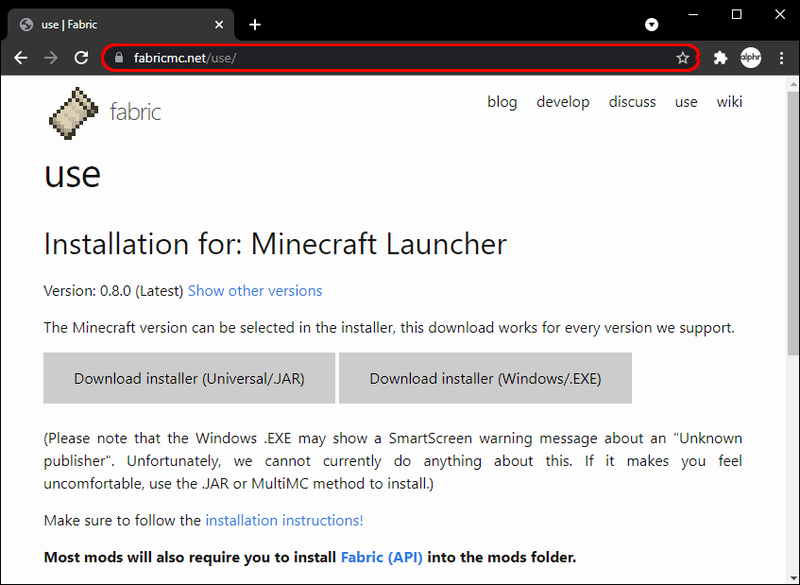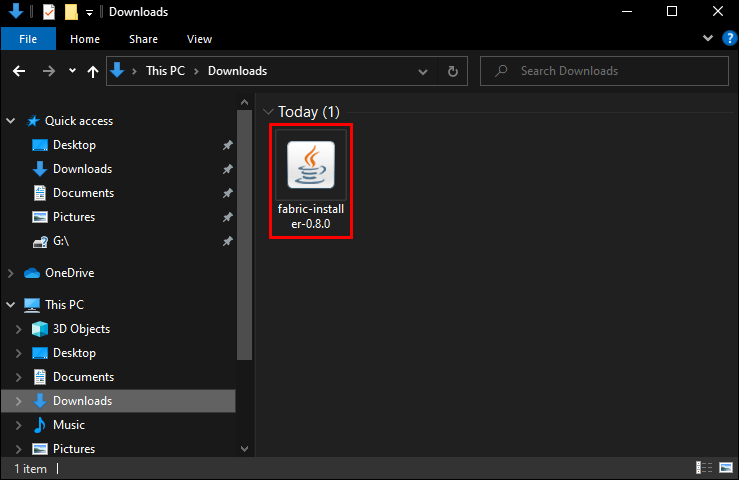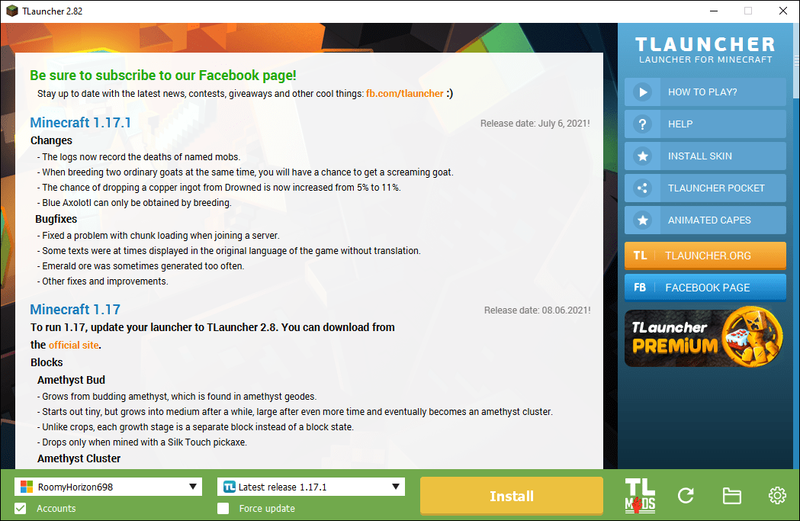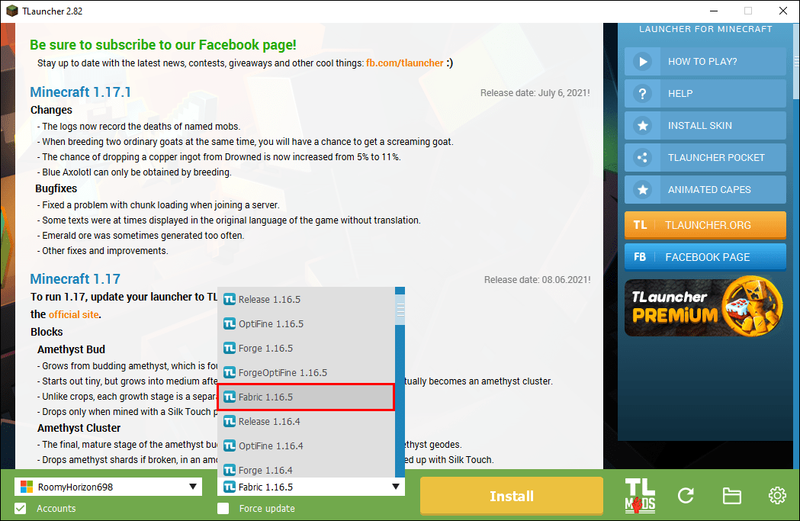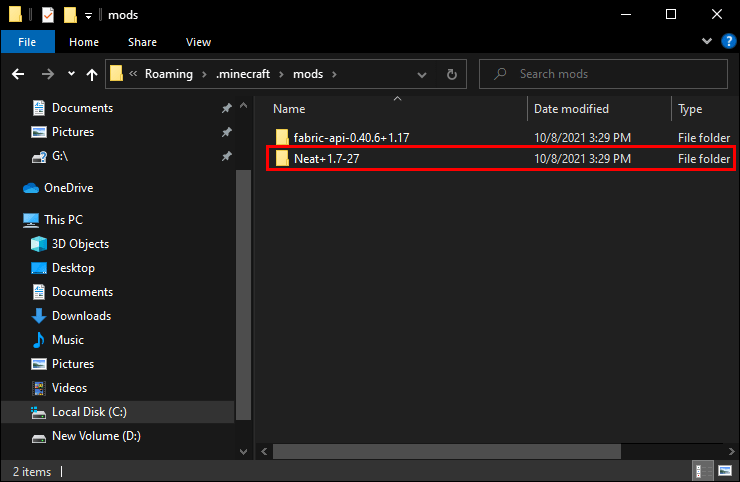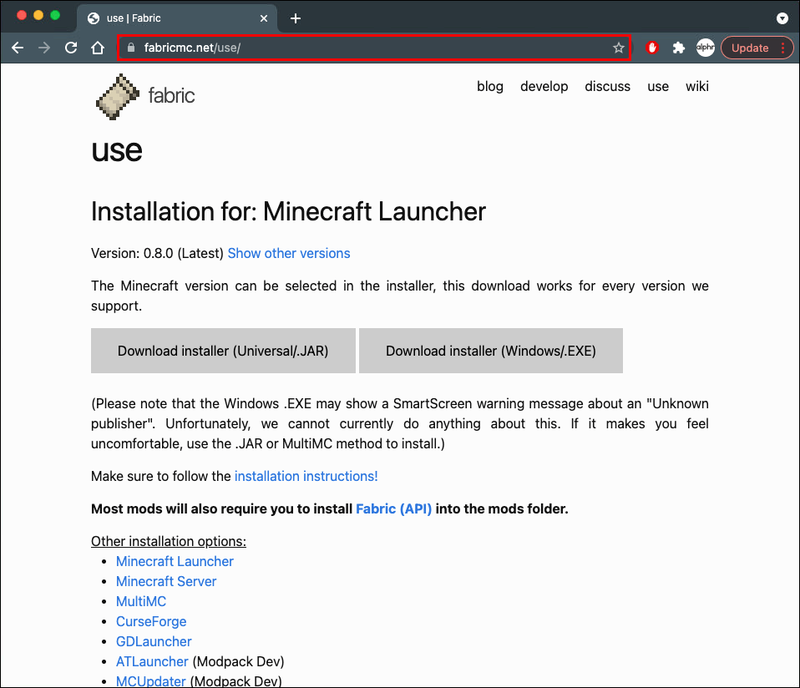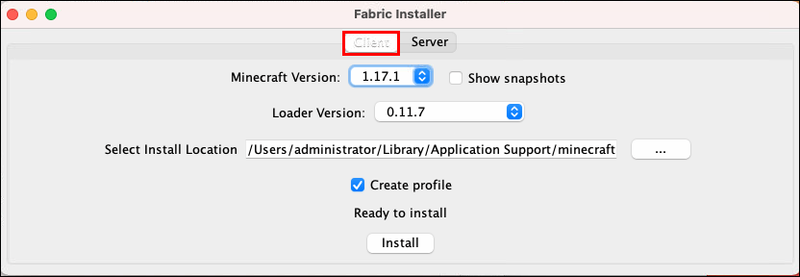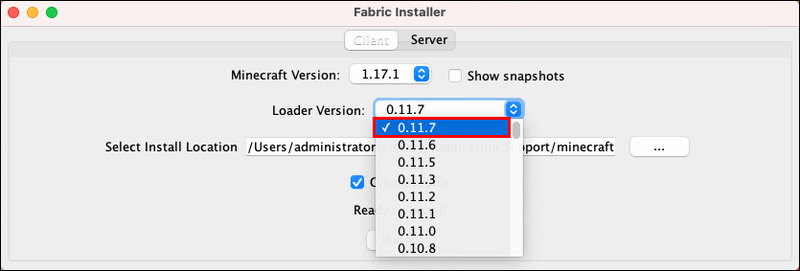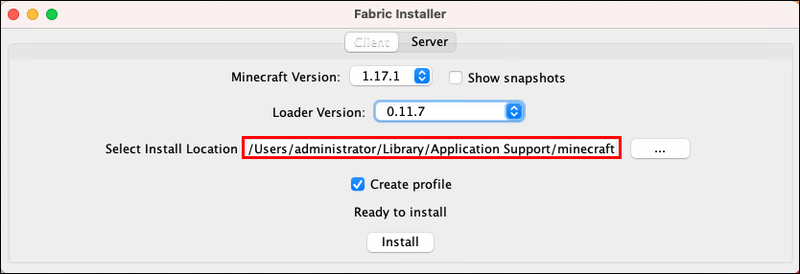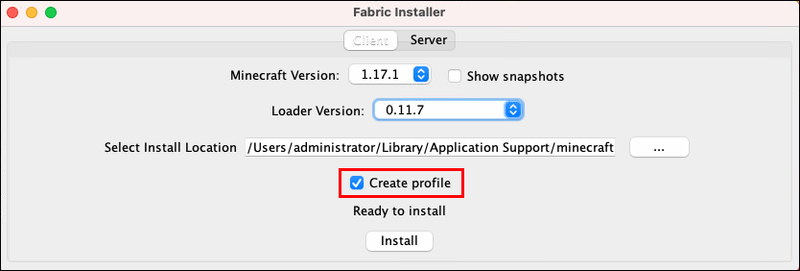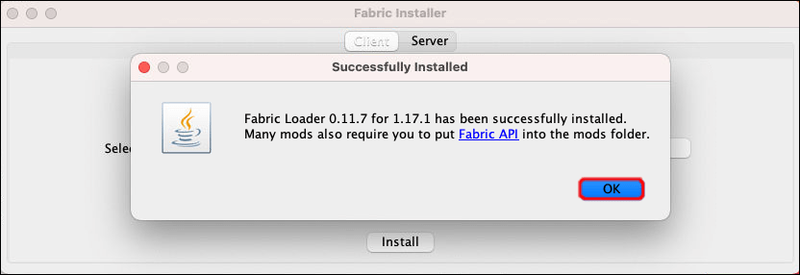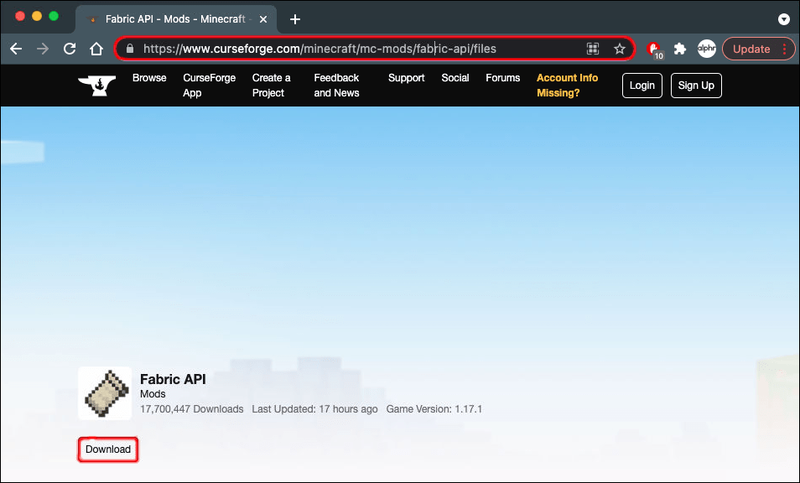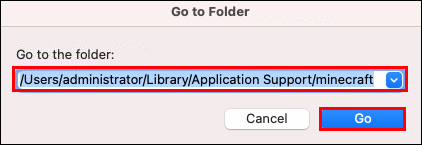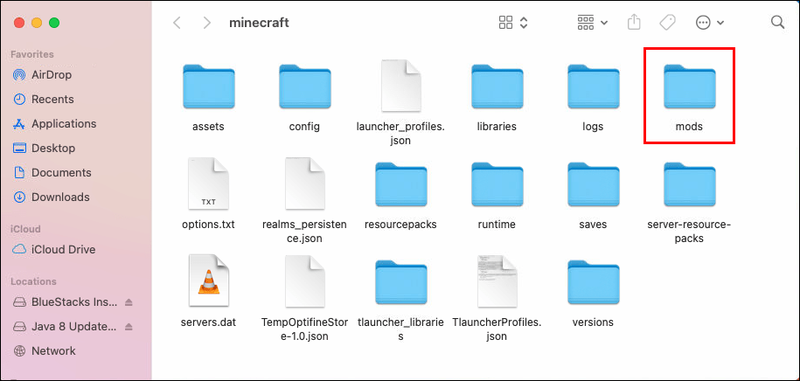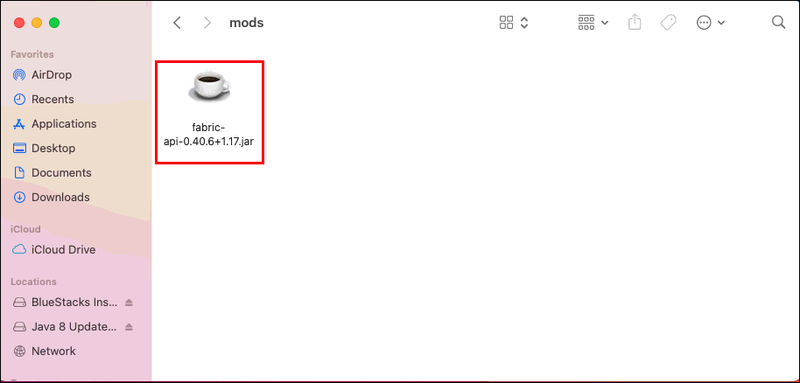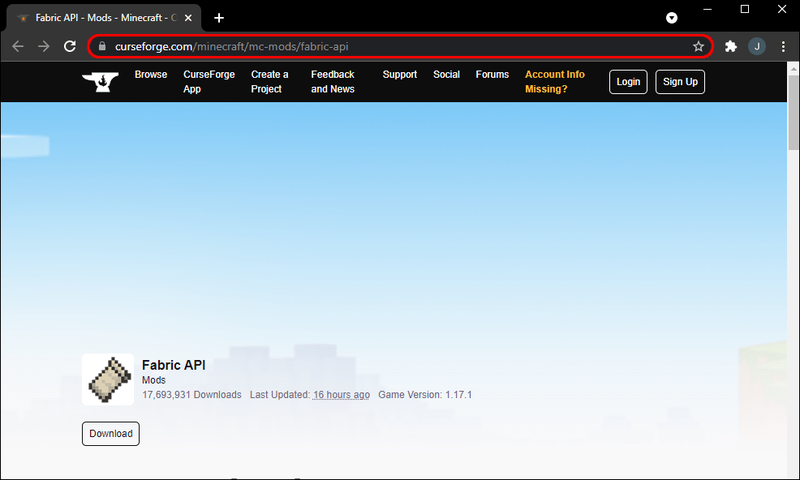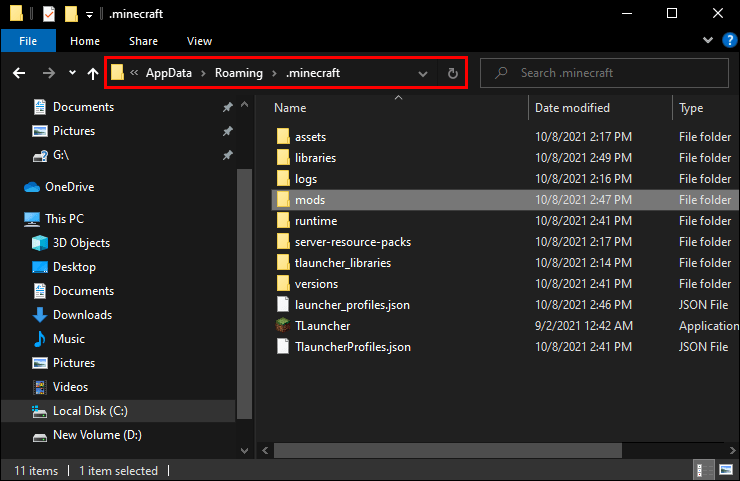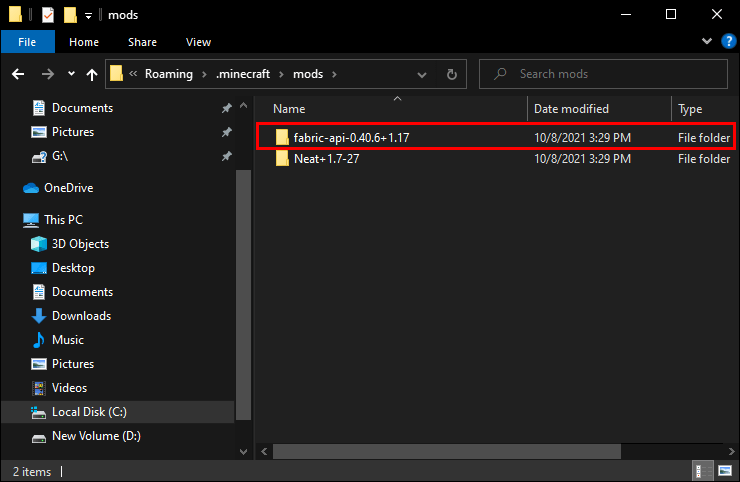หากคุณเคยเล่น Minecraft มาสักระยะแล้วและต้องการจะเปลี่ยนแปลงมันสักหน่อย เป็นไปได้ว่าคุณกำลังพิจารณาใช้ตัวโหลดม็อด เช่น Fabric ในขณะที่เครื่องมือม็อดนี้กำลังได้รับความนิยมเพิ่มขึ้น คำแนะนำในการติดตั้งม็อดเหล่านี้ยังคงค่อนข้างยากในการค้นหา

หากคุณพบว่าตัวเองอยู่ในสถานการณ์นี้ แสดงว่าคุณมาถูกที่แล้ว ในบทความนี้ เราจะมาดูวิธีการติดตั้งม็อดแฟบริกด้วย TLauncher และ Forge บน Mac หรือ Windows PC ของคุณ
วิธีการติดตั้งมอดผ้าด้วย Forge
หากคุณต้องการติดตั้งม็อดผ้าด้วย Forge เรามีข่าวร้ายสำหรับคุณ น่าเสียดายที่ Fabric และ Forge เป็น API ที่แตกต่างกันและเข้ากันไม่ได้ นอกจากนี้ ม็อดของทั้งสองแพลตฟอร์มยังขัดแย้งกัน ทำให้ติดตั้งม็อด Fabric ด้วย Forge ไม่ได้
สิ่งสำคัญคือต้องจำไว้ว่าคุณไม่สามารถติดตั้งตัวโหลด mod ทั้งสองตัวพร้อมกันได้ หากคุณกำลังใช้ Forge และพยายามโหลดม็อดสำหรับ Fabric ม็อดเหล่านั้นจะไม่ทำงาน
หากคุณมีปัญหาในการตัดสินใจว่าจะติดตั้งตัวใด การพิจารณาว่าตัวใดเหมาะสมกับความต้องการของคุณมากที่สุด Forge ได้รับการออกแบบมาโดยเฉพาะสำหรับใช้กับ Minecraft และไม่เข้ากันได้กับเกมอื่น ๆ ที่ใช้ Java หากคุณต้องการเล่นเกมจาวาอื่นๆ บางที Fabric อาจเป็นตัวเลือกที่ดีกว่าเพราะโหลดม็อดสำหรับ Minecraft และเกมอื่นๆ และถึงแม้คุณจะใช้ Fabric ได้เพื่อจุดประสงค์ในการม็อดเท่านั้น แต่ก็เข้ากันได้กับ Minecraft ทุกเวอร์ชัน
ฉันจะปิดโหมดไม่ระบุตัวตนได้อย่างไร
วิธีการติดตั้ง Fabric Mods ใน TLauncher
หากคุณมี TLauncher เวอร์ชันล่าสุดและต้องการรวมม็อด Fabric เพื่อเปลี่ยนเกมของคุณ ให้ทำดังนี้:
- เลือกเวอร์ชันของตัวติดตั้ง Fabric ที่คุณต้องการจาก https://fabcmc.net/use/ .
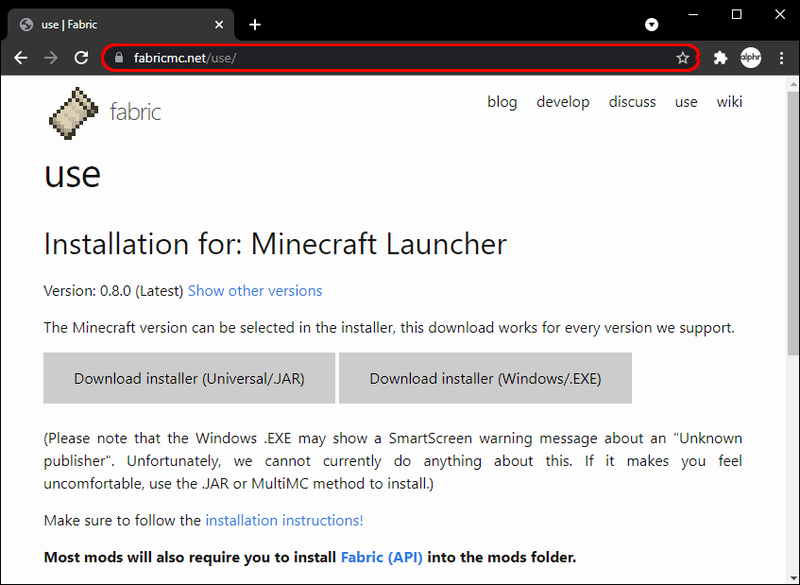
- ดาวน์โหลดตัวติดตั้ง JAR/สากล

- เมื่อดาวน์โหลดแล้ว ให้เรียกใช้โปรแกรมติดตั้ง
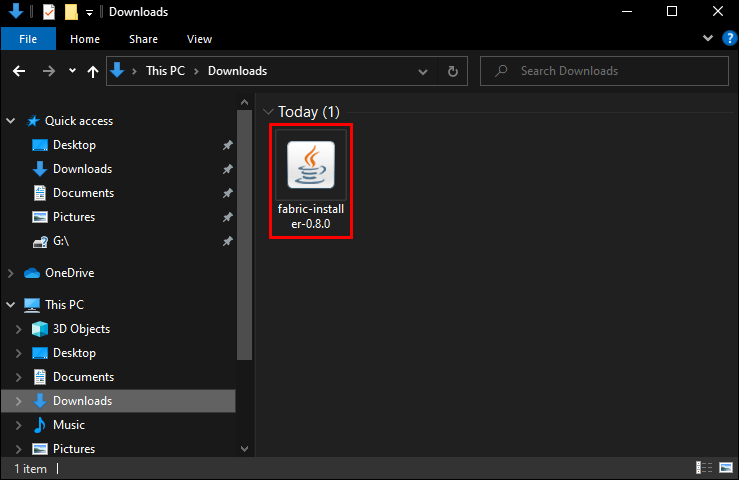
- ในหน้าต่างตัวติดตั้งที่เปิดขึ้น ตรวจสอบให้แน่ใจว่าคุณได้เลือกแท็บไคลเอนต์

- เลือกเวอร์ชั่นของเกมที่คุณต้องการจากเมนูดรอปดาวน์ Minecraft Version และเวอร์ชั่นตัวโหลดจากเมนูที่เกี่ยวข้อง

- ในแถบตำแหน่งการติดตั้ง ให้ป้อนข้อมูลต่อไปนี้: '|_+_|'
ในที่ที่ระบุว่าชื่อผู้ใช้ของคุณ ให้พิมพ์ชื่อผู้ใช้อุปกรณ์ของคุณแทน
- ทำเครื่องหมายที่ช่องสร้างโปรไฟล์

- คลิกติดตั้ง

- เมื่อการติดตั้งเสร็จสิ้น ให้เปิด TLauncher
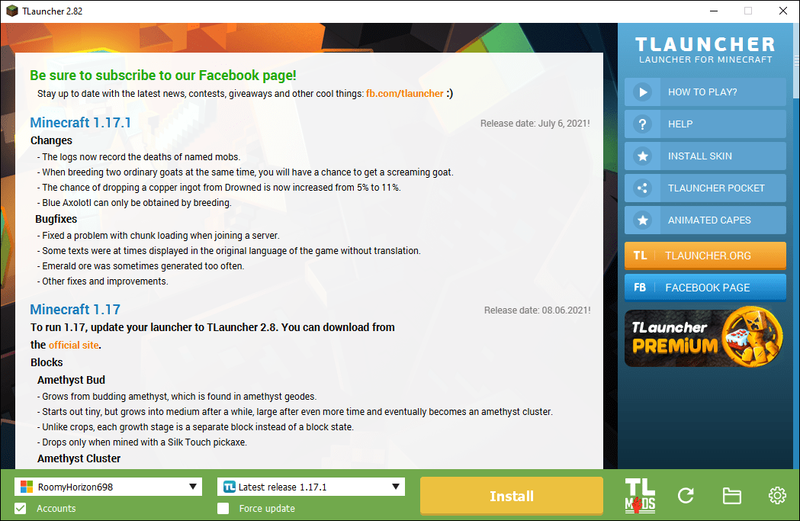
- ไปที่ด้านล่างสุดของหน้าจอ คลิกเมนูแบบเลื่อนลงและเลือก Fabric-Loader จากตัวเลือก
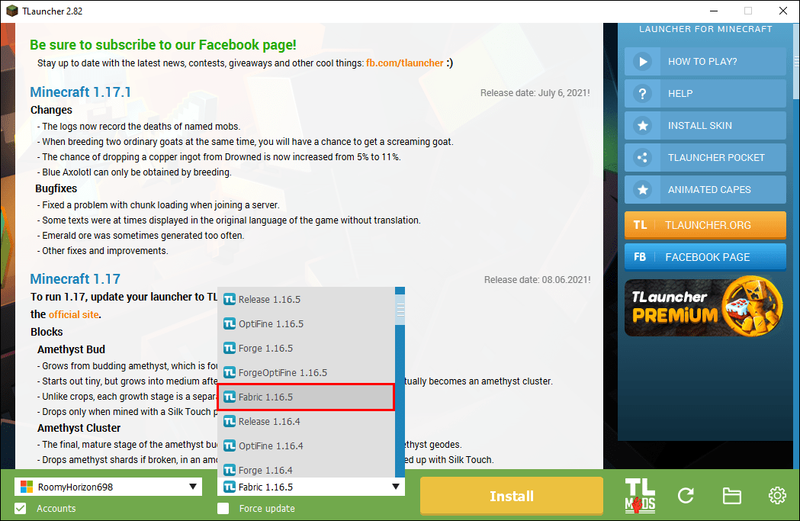
การติดตั้ง Fabric เสร็จสมบูรณ์ และคุณสามารถเล่นเกมของคุณได้
คุณรู้ได้อย่างไรว่ามีคนบล็อกคุณใน snapchat
สิ่งสำคัญคือต้องสังเกตว่าม็อดส่วนใหญ่จะต้องใช้ ผ้า API เพื่อเรียกใช้ ดังนั้น คุณจะต้องดาวน์โหลดไฟล์นั้นและเพิ่มไฟล์ลงในโฟลเดอร์ Mods ในไดเร็กทอรี Minecraft |_+_|
ถัดไป คุณจะต้องดาวน์โหลดม็อดที่คุณต้องการใช้ มีสถานที่ต่างๆ ที่คุณสามารถค้นหาม็อดได้ หนึ่งในแหล่งที่มีชื่อเสียงที่สุดคือ CurseForge . นี่คือวิธีการติดตั้ง mods บน TLauncher:
- ไปที่ไดเร็กทอรี Minecraft ของคุณ |_+_| และเปิดโฟลเดอร์ Mods หากคุณยังไม่มี ให้สร้างตอนนี้เลย

- ดาวน์โหลดไฟล์ JAR ของ mods ที่คุณต้องการและบันทึกลงในโฟลเดอร์ Mods
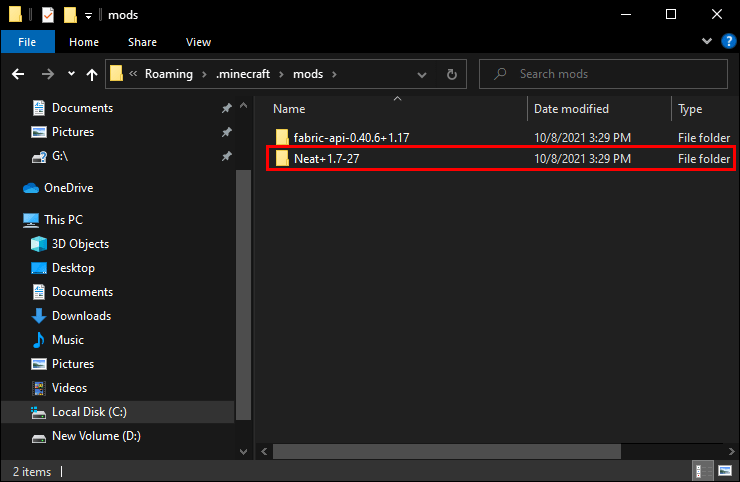
- เปิด TLauncher และเริ่มเกมโดยใช้โปรไฟล์ Fabric ของคุณ

วิธีการติดตั้ง Fabric Mods บน Mac
หากคุณต้องการโหลดม็อด Fabric ลงใน Mac คุณจะต้องติดตั้ง Fabric ก่อน มีขั้นตอนดังนี้
- ดาวน์โหลดตัวติดตั้งสำหรับ Fabric จาก https://fabcmc.net/use/ .
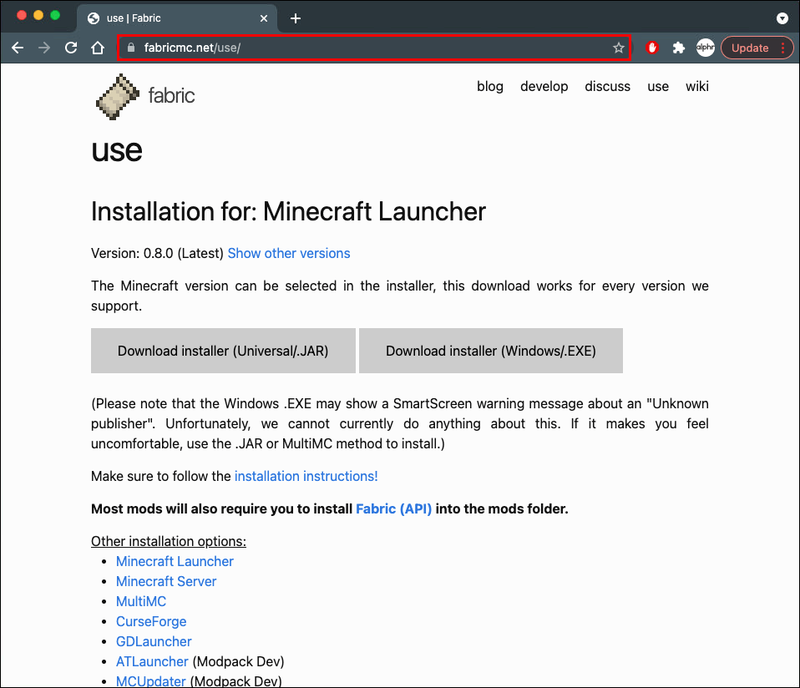
- เมื่อดาวน์โหลดแล้ว ให้เปิดโปรแกรมติดตั้ง Fabric และตรวจสอบให้แน่ใจว่าคุณได้เลือกแท็บ Client ที่ด้านบนแล้ว
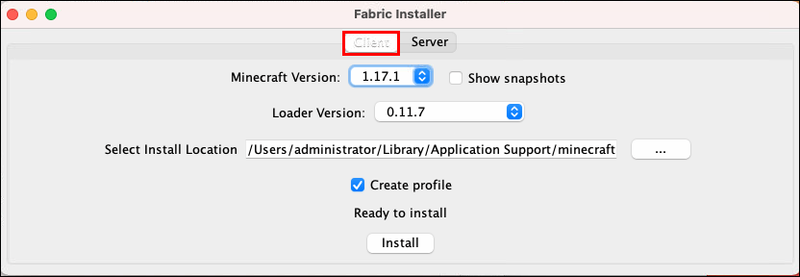
- เลือกเวอร์ชั่น Minecraft และเวอร์ชั่นตัวโหลดที่คุณต้องการติดตั้งจากเมนูดรอปดาวน์ที่เกี่ยวข้อง (เราขอแนะนำให้ใช้ตัวโหลดรุ่นล่าสุด)
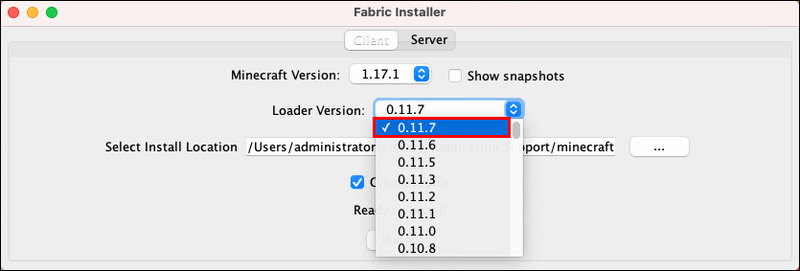
- ตรวจสอบให้แน่ใจว่าตำแหน่งการติดตั้งของคุณได้รับการตั้งค่าอย่างถูกต้อง ควรมีลักษณะคล้ายกับสิ่งนี้: |_+_|
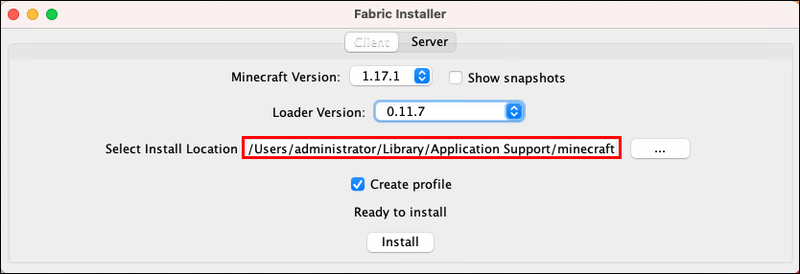
- ตรวจสอบให้แน่ใจว่าได้เลือกกล่องสร้างโปรไฟล์
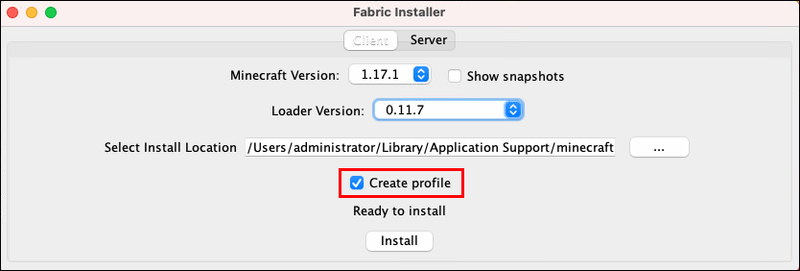
- คลิกปุ่ม ติดตั้ง และเมื่อการติดตั้งเสร็จสิ้น ให้คลิก ตกลง
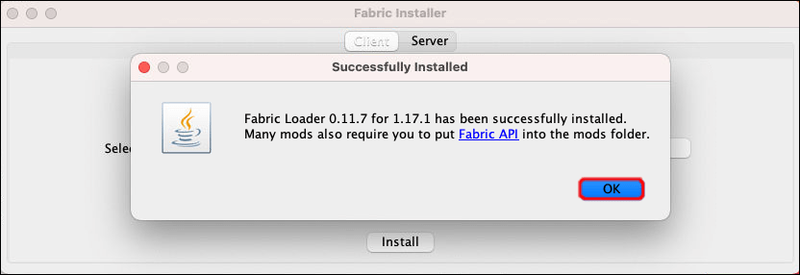
- เปิด Minecraft Launcher ของคุณ โปรไฟล์ Fabric ใหม่ของคุณควรถูกเลือกโดยอัตโนมัติ ตอนนี้คุณสามารถคลิกเล่น

เมื่อติดตั้ง Fabric แล้ว คุณสามารถตั้งค่าเกี่ยวกับการติดตั้งม็อดต่างๆ ที่คุณต้องการใช้ นี่คือวิธีการดำเนินการ:
ลูกศรสีเทาบน snapchat แต่บอกว่าเปิดแล้ว
- ดาวน์โหลด mods ที่คุณต้องการใช้จากแพลตฟอร์มเช่น CurseForge .
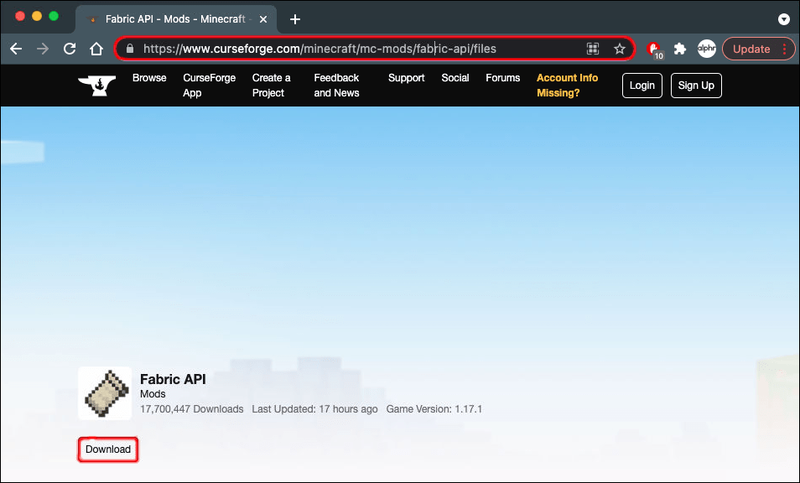
- เมื่อดาวน์โหลดม็อดแล้ว ให้ไปที่โฟลเดอร์การติดตั้ง Minecraft ของคุณ (ควรมีลักษณะดังนี้: |_+_| และค้นหาโฟลเดอร์ Mods
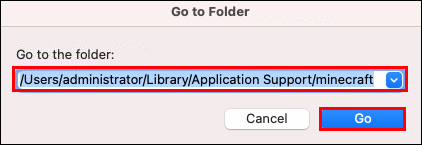
- หากคุณไม่มีโฟลเดอร์ Mods ให้สร้างขึ้นโดยคลิก โฟลเดอร์ใหม่ ที่ด้านบนของหน้าต่าง แล้วตั้งชื่อเป็น Mods
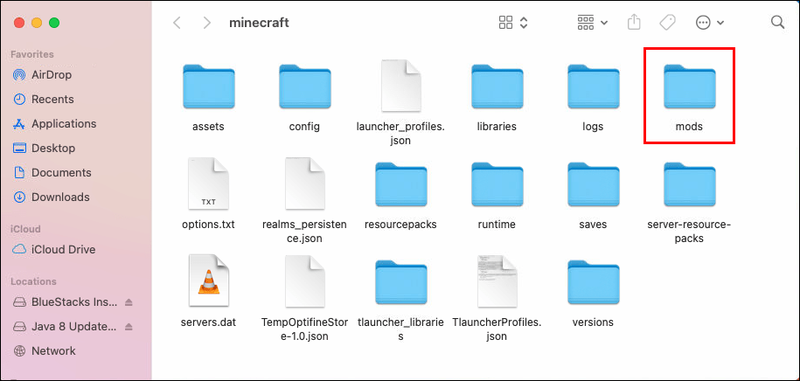
- เปิดโฟลเดอร์ Mods นี้ บันทึกไฟล์ JAR ที่ดาวน์โหลดสำหรับม็อดของคุณลงในโฟลเดอร์นี้
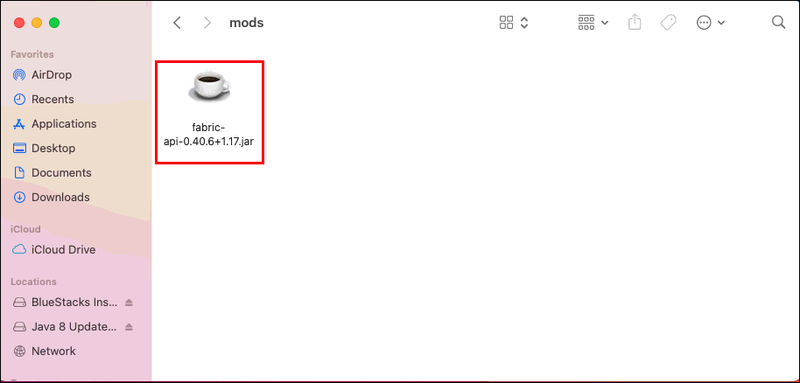
- ตอนนี้คุณเปิด Minecraft launcher และเริ่มเล่นโดยใช้โปรไฟล์ Fabric ได้แล้ว

วิธีการติดตั้ง Fabric Mods บน Windows
การติดตั้งม็อด Fabric บนพีซี Windows ของคุณนั้นค่อนข้างตรงไปตรงมา แม้ว่าคุณจะต้องติดตั้ง Fabric ก่อนจึงจะสามารถใช้ม็อดได้:
- ดาวน์โหลดตัวติดตั้งตัวติดตั้งตัวดัดแปลง Fabric จาก https://fabcmc.net/use/ .

- เรียกใช้ไฟล์ตัวติดตั้งบนคอมพิวเตอร์ของคุณ เมื่อหน้าต่างตัวติดตั้งเปิดขึ้น ตรวจสอบให้แน่ใจว่าคุณได้เลือกแท็บไคลเอนต์

- เลือกเวอร์ชั่น Minecraft ที่คุณต้องการใช้ จากนั้นเลือกเวอร์ชั่น Loader จากเมนูที่เกี่ยวข้อง

- ตรวจสอบว่าตำแหน่งการติดตั้งได้รับการตั้งค่าอย่างถูกต้อง ควรมีลักษณะดังนี้บนพีซีที่ใช้ Windows: |_+_|

- ตรวจสอบให้แน่ใจว่าคุณได้เลือกช่องสร้างโปรไฟล์

- คลิกติดตั้งแล้วตกลง

- เปิด Minecraft launcher ขึ้นมา แล้วโปรไฟล์ Fabric ของคุณควรถูกเลือกไว้แล้ว คลิกเล่นเพื่อเริ่มเกมของคุณ

เมื่อติดตั้ง Fabric แล้ว ก็ถึงเวลาติดตั้ง Mod ของ Fabric:
- เรียกดูเว็บ (เราแนะนำไซต์เช่น CurseForge ) และค้นหาม็อดที่คุณต้องการและดาวน์โหลด
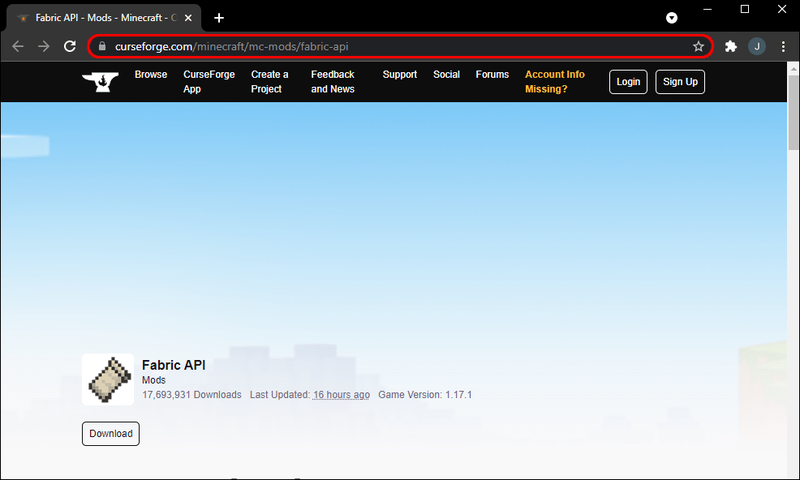
- ค้นหาโฟลเดอร์ติดตั้ง Minecraft บนพีซีของคุณ ควรมีลักษณะดังนี้: |_+_|. จากที่นี่ ให้เปิดโฟลเดอร์ Mods
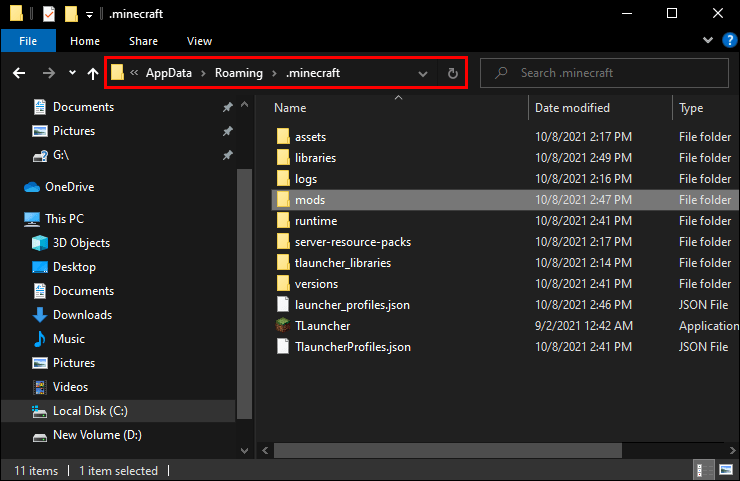
- หากคุณไม่มีโฟลเดอร์ Mods ให้สร้างตอนนี้

- คัดลอกไฟล์ JAR ของม็อดที่ดาวน์โหลดมาลงในโฟลเดอร์นี้
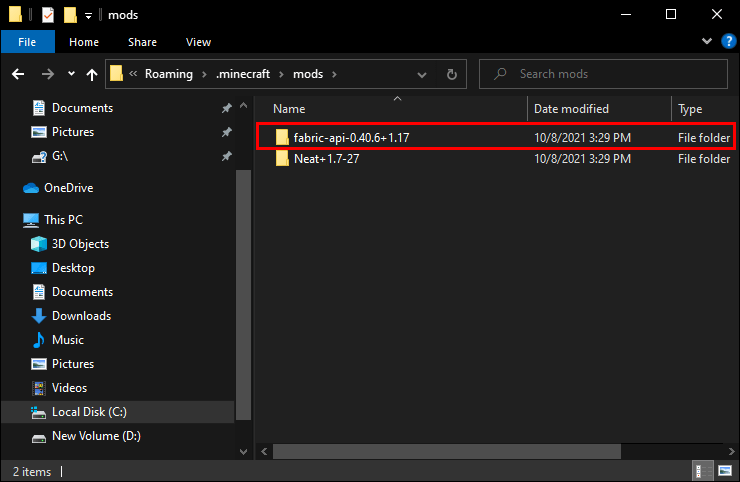
- เมื่อเสร็จแล้ว ให้เปิดเครื่องเรียกใช้งาน Minecraft ของคุณ เริ่มเกมในโปรไฟล์ Fabric ของคุณ|

ติดตั้ง Mods ผ้าแล้ว!
การติดตั้งม็อด Fabric บนแพลตฟอร์มและไคลเอนต์ที่แตกต่างกันอาจดูท้าทายเล็กน้อยในตอนแรก โดยเฉพาะอย่างยิ่งหากการติดตั้งม็อดนั้นไม่ใช่สิ่งที่คุณเคยทำมาก่อน โดยทำตามขั้นตอนที่อธิบายไว้ในคู่มือนี้ คุณควรพบว่างานนี้ตรงไปตรงมามากขึ้น ในไม่ช้า คุณจะได้ติดตั้งม็อดอย่างมืออาชีพ
สิ่งที่คุณต้องทำตอนนี้คือค้นหาว่าคุณต้องการเพิ่มม็อดใดเพื่อประสบการณ์การเล่นเกมใหม่ที่น่าตื่นเต้น
คุณได้ติดตั้ง Mod Fabric บน TLauncher หรือ Forge บน Mac หรือ Windows PC หรือไม่? คุณใช้ชุดคำสั่งที่คล้ายกับที่ให้ไว้ในคู่มือนี้หรือไม่? แจ้งให้เราทราบโดยทิ้งโน้ตไว้ในส่วนความคิดเห็นด้านล่าง